

・

Yoomを活用することで実現するAirtableとKING OF TIMEの連携は、プログラミングの知識がなくても簡単に実現できる自動化ソリューションです。
このフローを使用することで、人事・労務担当者の業務効率の向上と、ヒューマンエラーやコストの削減につながるかもしれません。
この記事では、2つのアプリ連携で得られる具体的なメリットと導入方法について詳しく解説します。
・AirtableとKING OF TIMEをそれぞれ活用している方
・新入社員のオンボーディングをスムーズに進める方法を模索している責任者
・勤怠管理や従業員情報の管理で、ヒューマンエラーを減らしたい企業の人事担当者
・多くの従業員情報を扱う中で、入力作業の時間削減やコスト効率を改善したい方
Airtableに情報を入力するだけで、KING OF TIMEにも内容が反映されるため、迅速に勤怠管理システムを利用できます。
これにより、新入社員の業務がスムーズに開始でき、労務担当者と従業員の双方のストレスを軽減することが期待できます。
具体例として、新入社員が入社した際に、労務担当者がAirtableに基本情報を入力するだけで、KING OF TIMEでの勤怠管理が開始されるため、新入社員とオンボーディング担当者は安心して業務に取り掛かることができるでしょう。
Airtableで従業員情報を登録した際に、そのデータを自動でKING OF TIMEに反映させることで、手動での転記作業に伴うミスやデータ不整合のリスクを軽減できます。
例えば、新しい従業員の登録時に名前やIDを誤って入力してしまうと、給与計算や勤怠管理に影響を及ぼしますが、自動化によってデータの正確性が確保されます。
また、入力作業にかかる時間も削減されるため、管理者はより重要な業務に集中できるかもしれません。
人事や労務管理におけるデータ登録作業を自動化することで、担当者の作業負担が軽減されることによる工数削減が実現するでしょう。
特に、大量の従業員情報を扱う企業では、手動によるデータ入力時間の短縮が期待できます。
例えば、毎月の勤怠データの入力作業が自動化されることで、対応時間や人件費を削減し、その他のリソースに時間を充てることもできるかもしれません。
[Yoomとは]
では、「Airtableで従業員情報が登録されたらKING OF TIMEにも追加する」のテンプレートを使ったフローボットを作成していきましょう。
フロー完成までのおおまかなプロセスは以下です。
・AirtableとKING OF TIMEをマイアプリ連携
・テンプレートのコピー
・Airtableのトリガー設定及びそれに続くKING OF TIME、Airtableの各種オペレーションの設定
・トリガーをONにし、実際の起動を確認
それでは、連携させる2つのアプリの新規接続を行なっていきましょう。
(1)まずはAirtableをマイアプリに接続していきます。
Yoomアカウントにログイン後、左欄の「マイアプリ」をクリックして「新規接続」からAirtableを検索してください。

(2)Airtableのアプリアイコンが出てきますので、そちらをクリック後、「+ペースを追加」から該当するワークスペースを選択して、「アクセスを許可する」をクリックします。
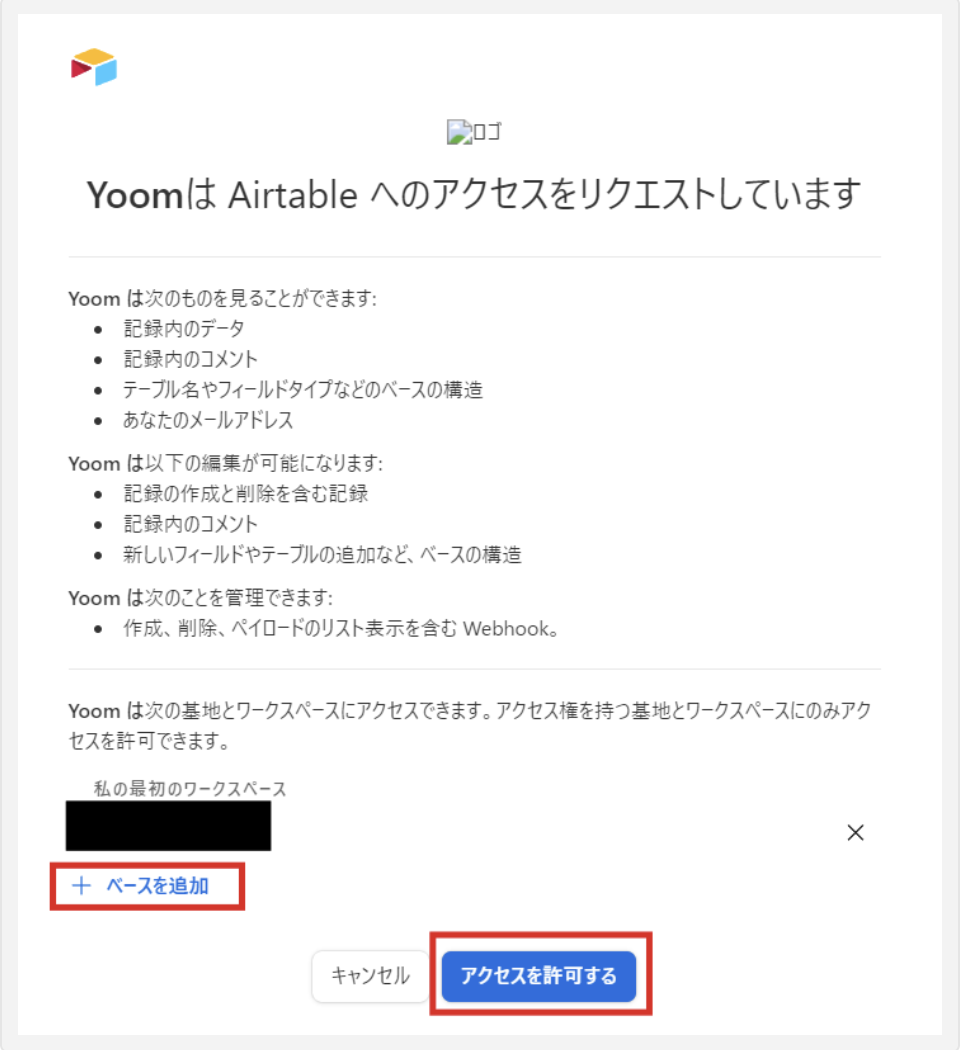
これでAirtableの接続ができました。
(3)次にKING OF TIMEを接続しましょう。
先ほどと同様の操作でKING OF TIMEのアプリアイコンを検索し、クリックします。
KING OF TIMEのマイアプリ登録の方法についてはこちらのページを確認しましょう。
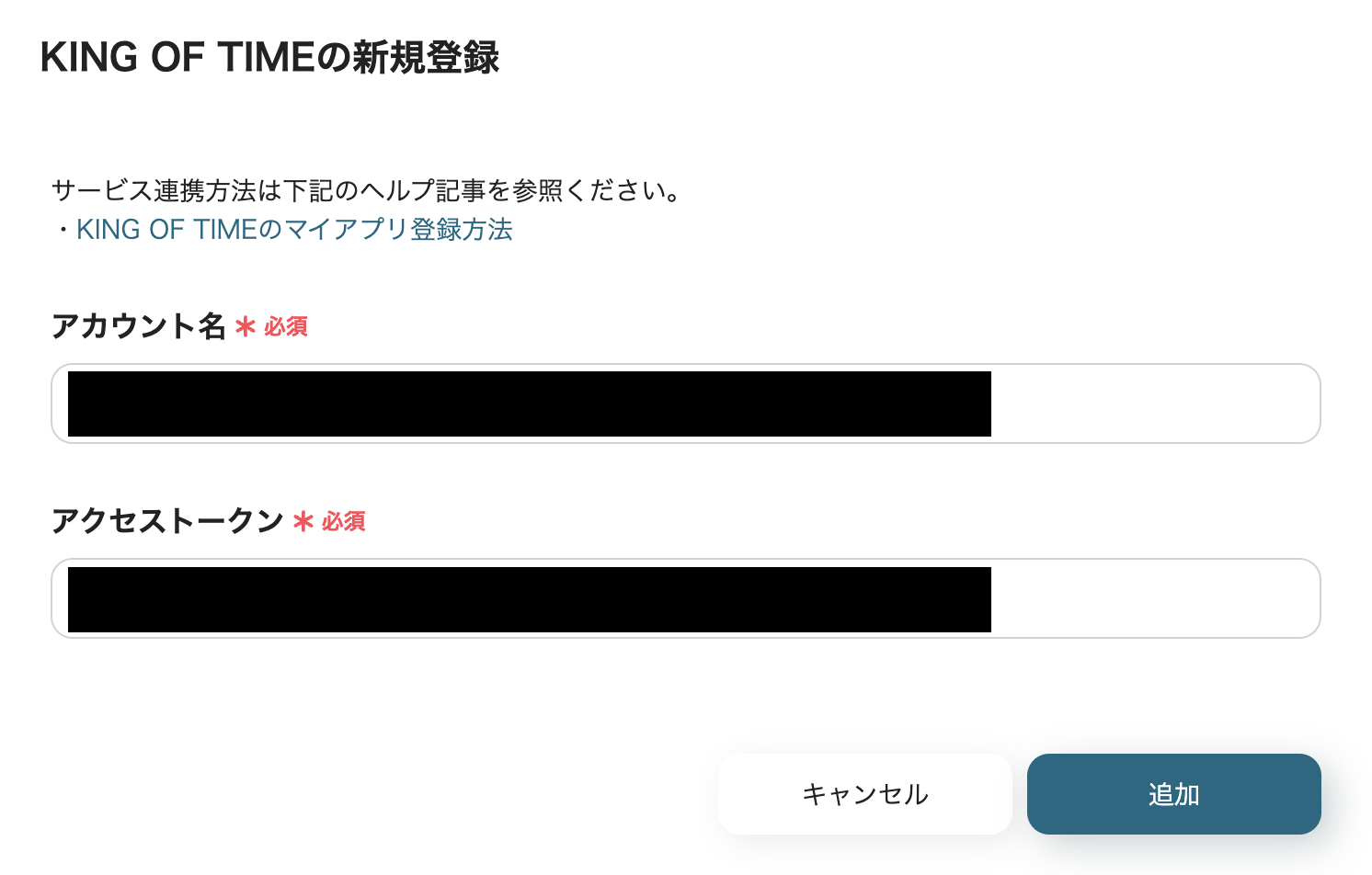
表示されている内容に沿って、「アカウント名」、「アクセストークン」を入力し、[追加]をクリックします。
設定が正常に行われると、Yoomアカウントのマイアプリ画面へ移動します。
これで2つのアプリがYoomアカウントに接続できました。
Yoomアカウントに対象のアプリの新規接続が完了していることを確認した後、下記のテンプレートの「このテンプレートを試してみる」のアイコンをクリックします。
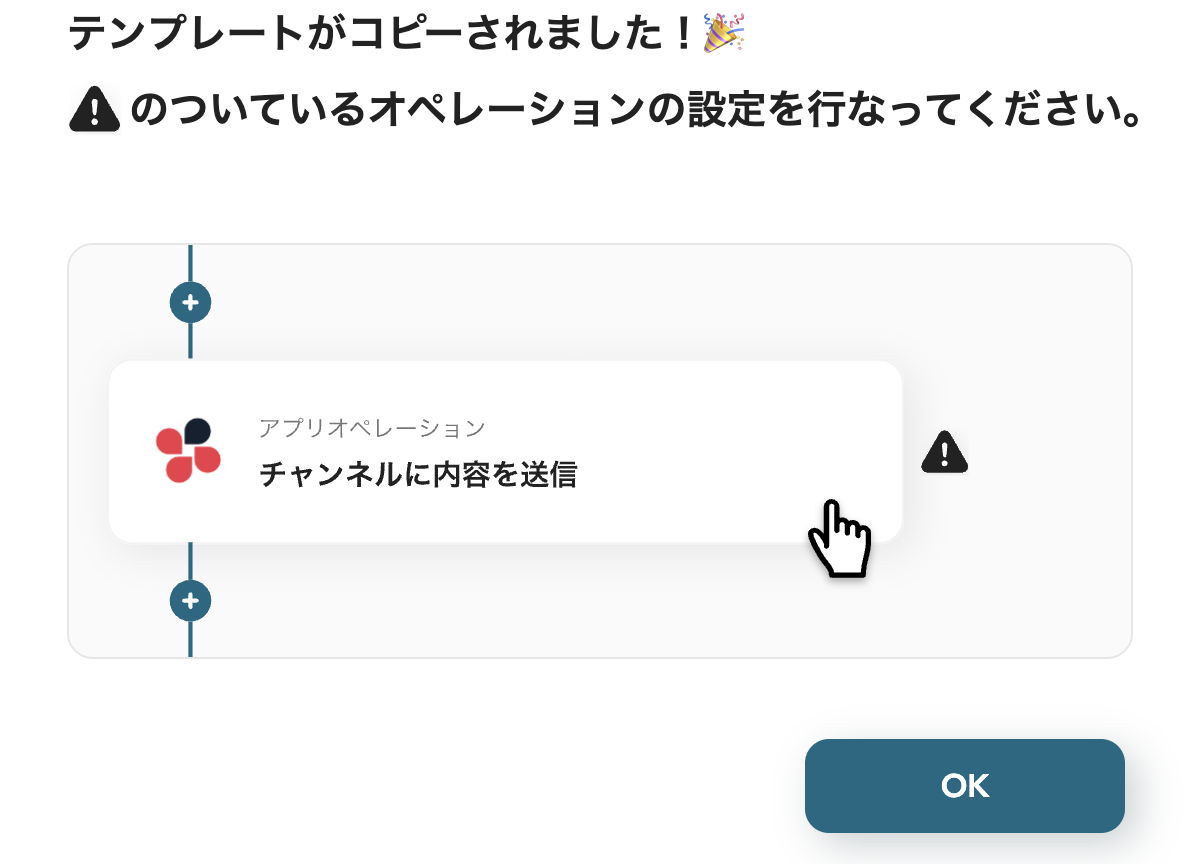
テンプレートがコピーされるため、「OK」ボタンをクリックします。
Yoomアカウントの「マイプロジェクト」の画面に移動するので、テンプレート内容を確認してください。
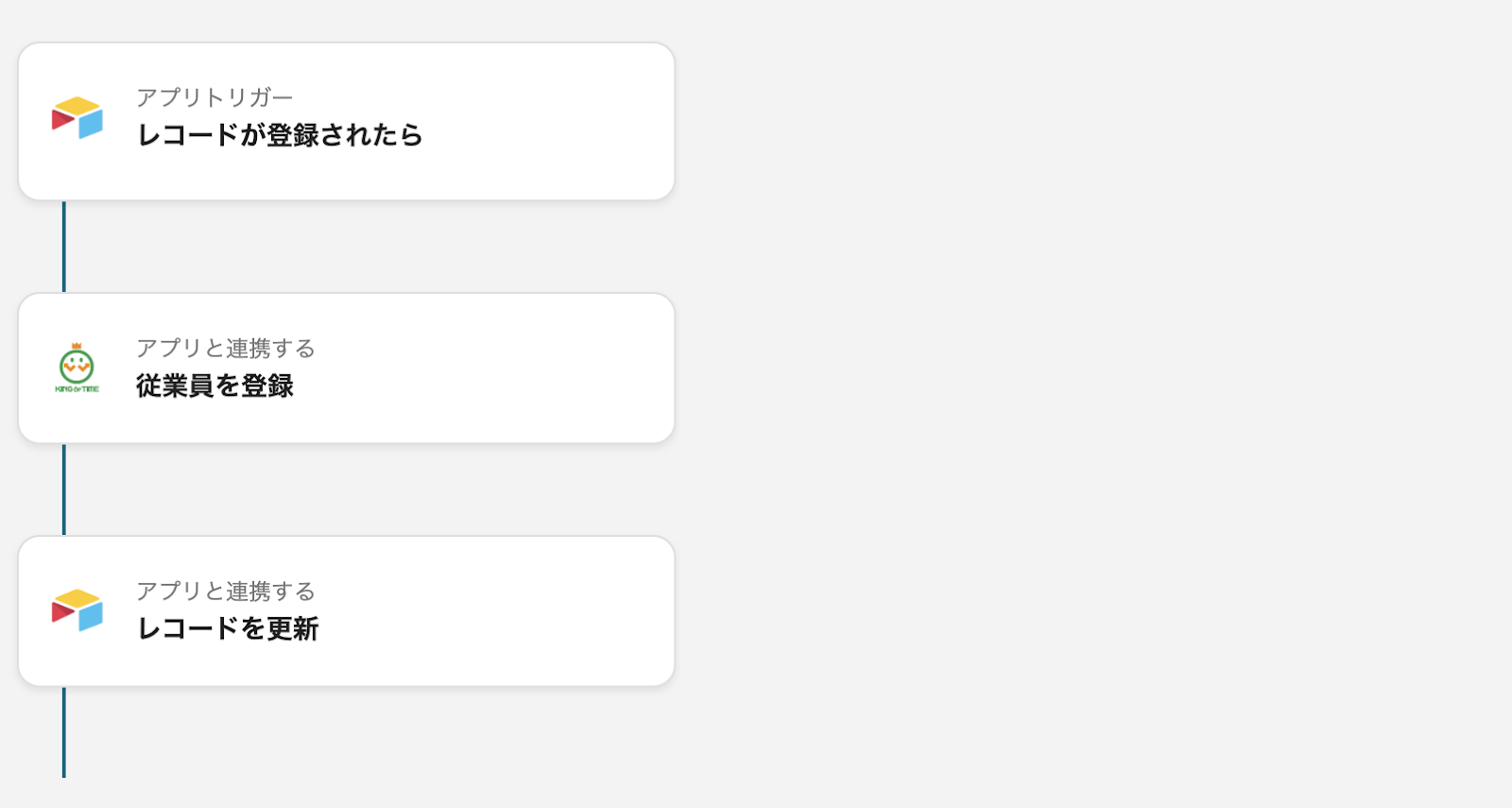
設定フローは3つです。
(1)まず、Airtableのアプリトリガーを設定します。
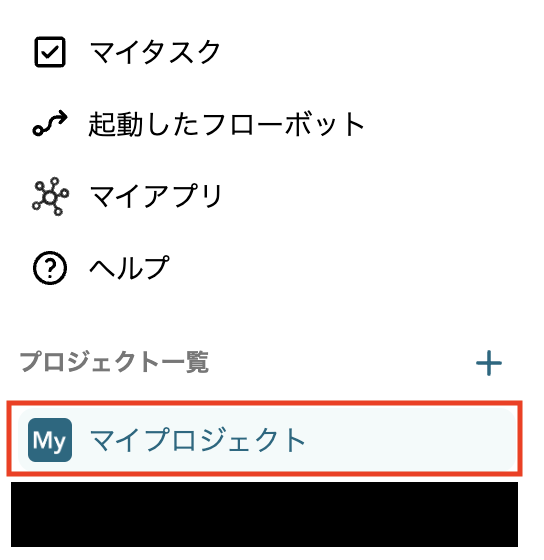
Yoomアカウントの画面左側のマイプロジェクトから「【コピー】Airtableで従業員情報が登録されたらKING OF TIMEにも追加する」をクリックしてください。
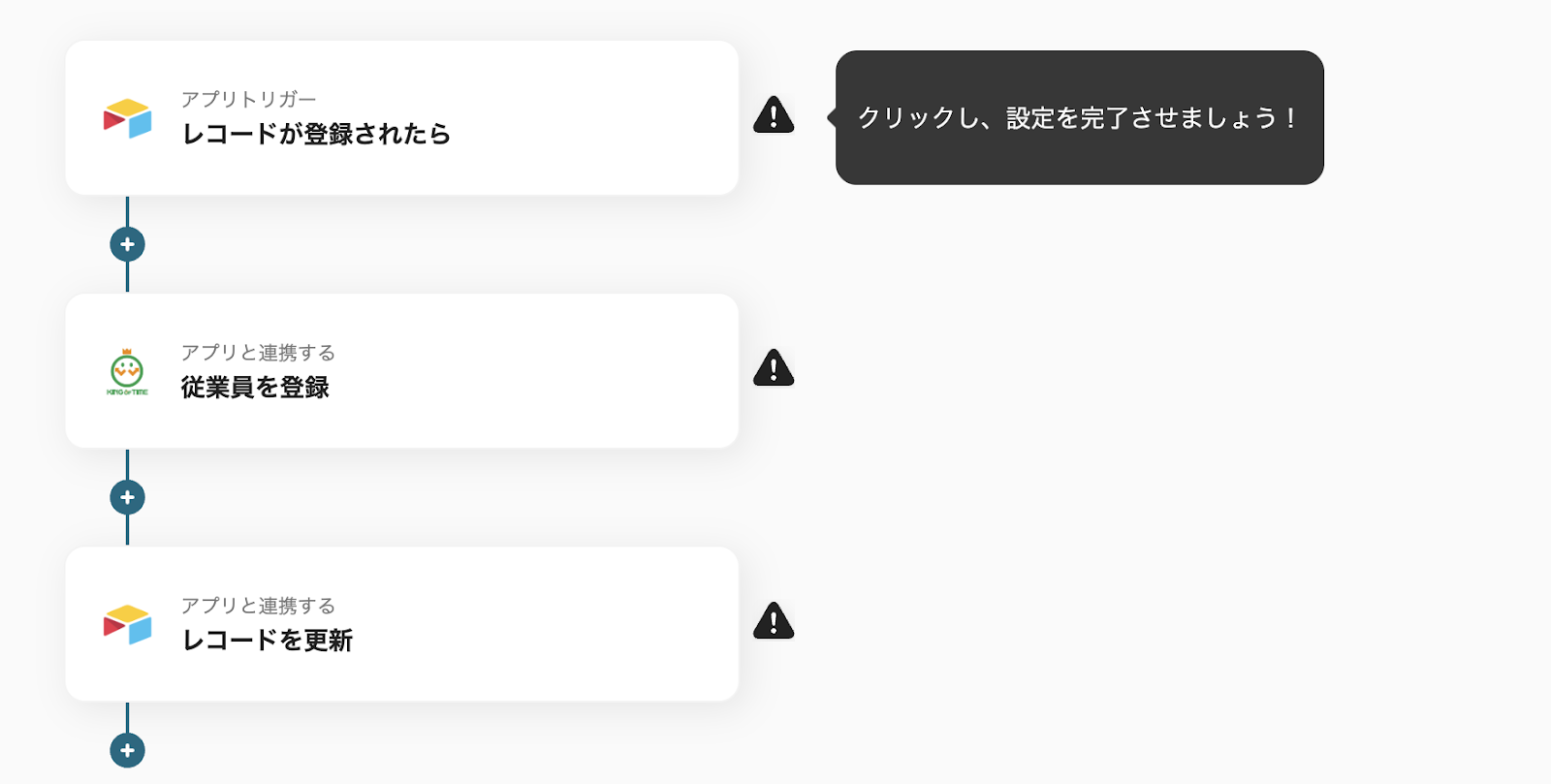
上記のような画面に移動するので、さっそくフローボットの設定を行っていきましょう。
(2)まずはトリガーとなる「レコードが登録されたら」をクリックします。
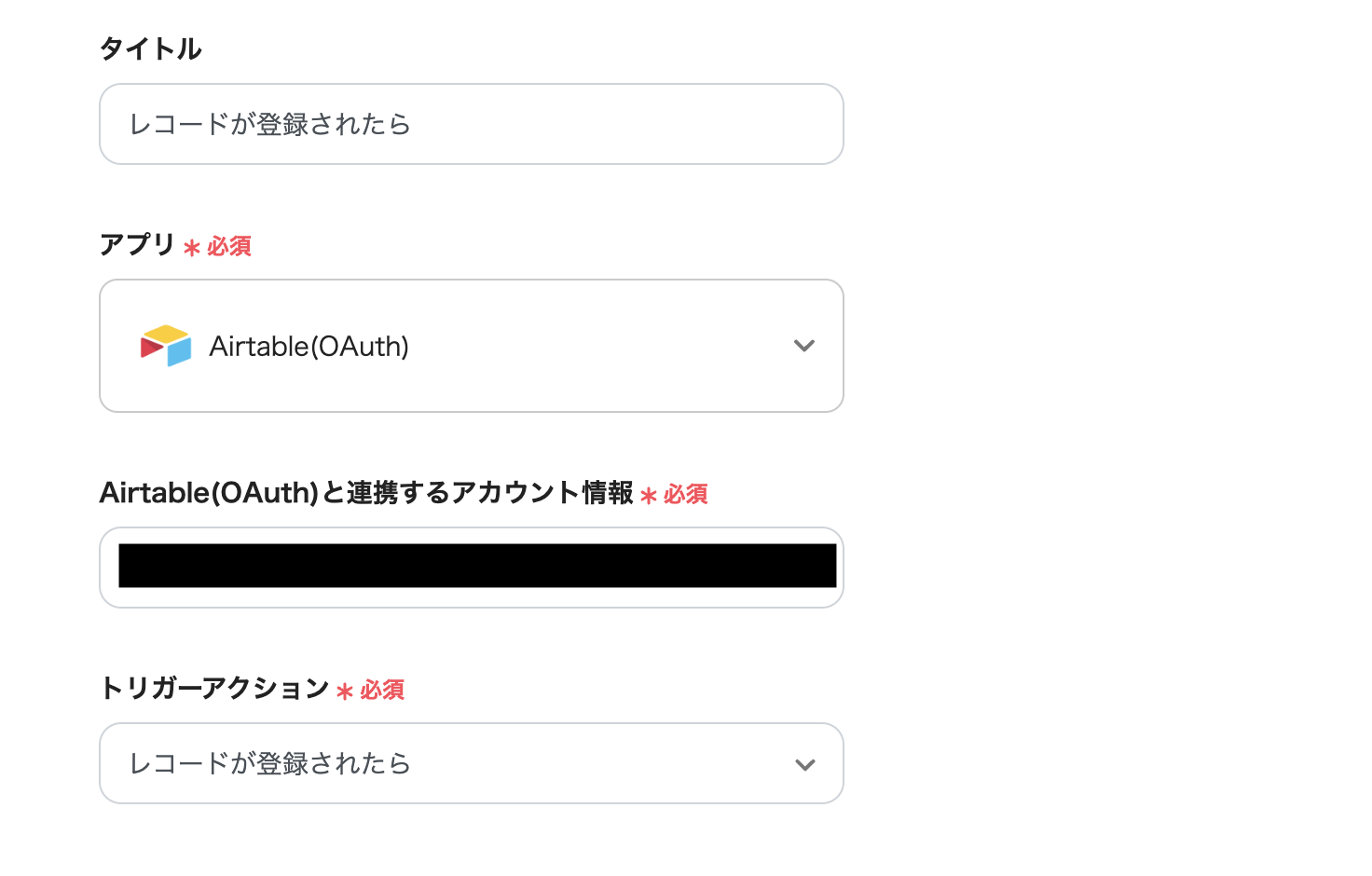
(3)こちらの画面で連携したいAirtableアカウントの情報を入力し[次へ]をクリックします。
トリガーアクションは「レコードが登録されたら」のままにしてください。
(4)次の画面で設定する「トリガーの起動間隔」は5分、10分、15分、30分、60分から任意のものを選択してください。
※トリガーの起動間隔はプランによって異なるため、注意が必要です。
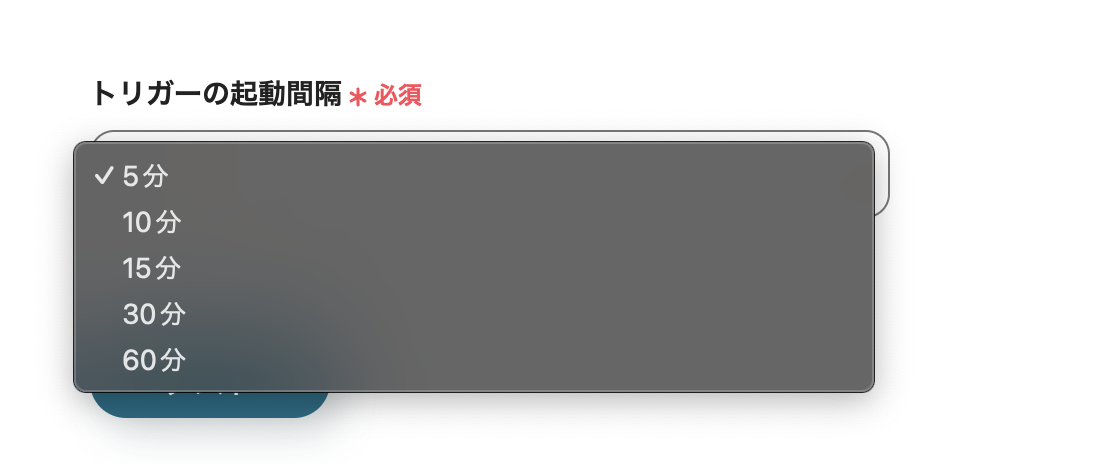
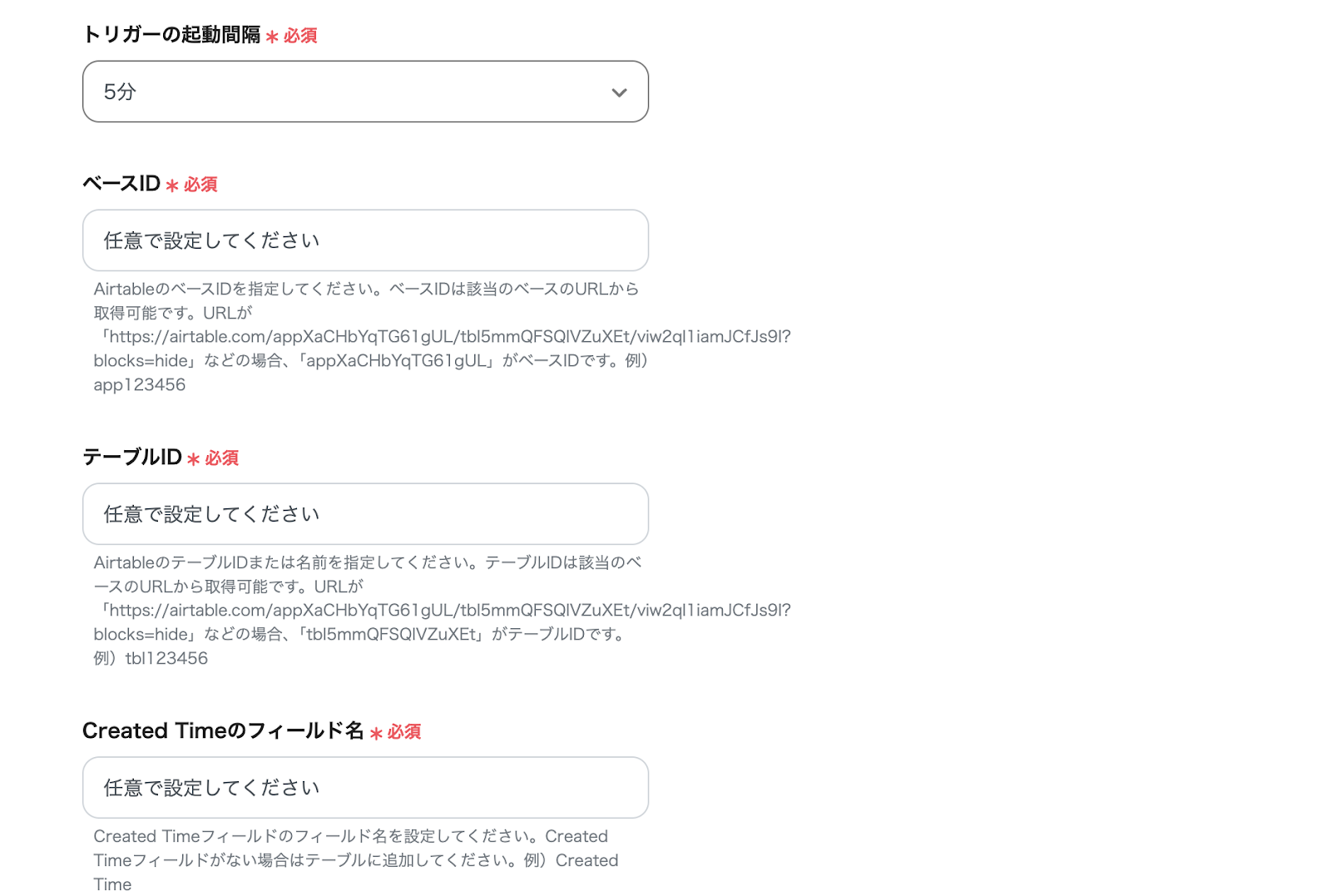
(5)「ベースID」、「テーブルID」、「Created Timeのフィールド名」は注釈部分を確認して設定を行いましょう。
[テスト]をクリックし、問題なければ[保存する]をクリックします。
(1)次に、KING OF TIMEに情報を追加する設定を行います。
2つ目のアクション、「従業員を登録」をクリックします。
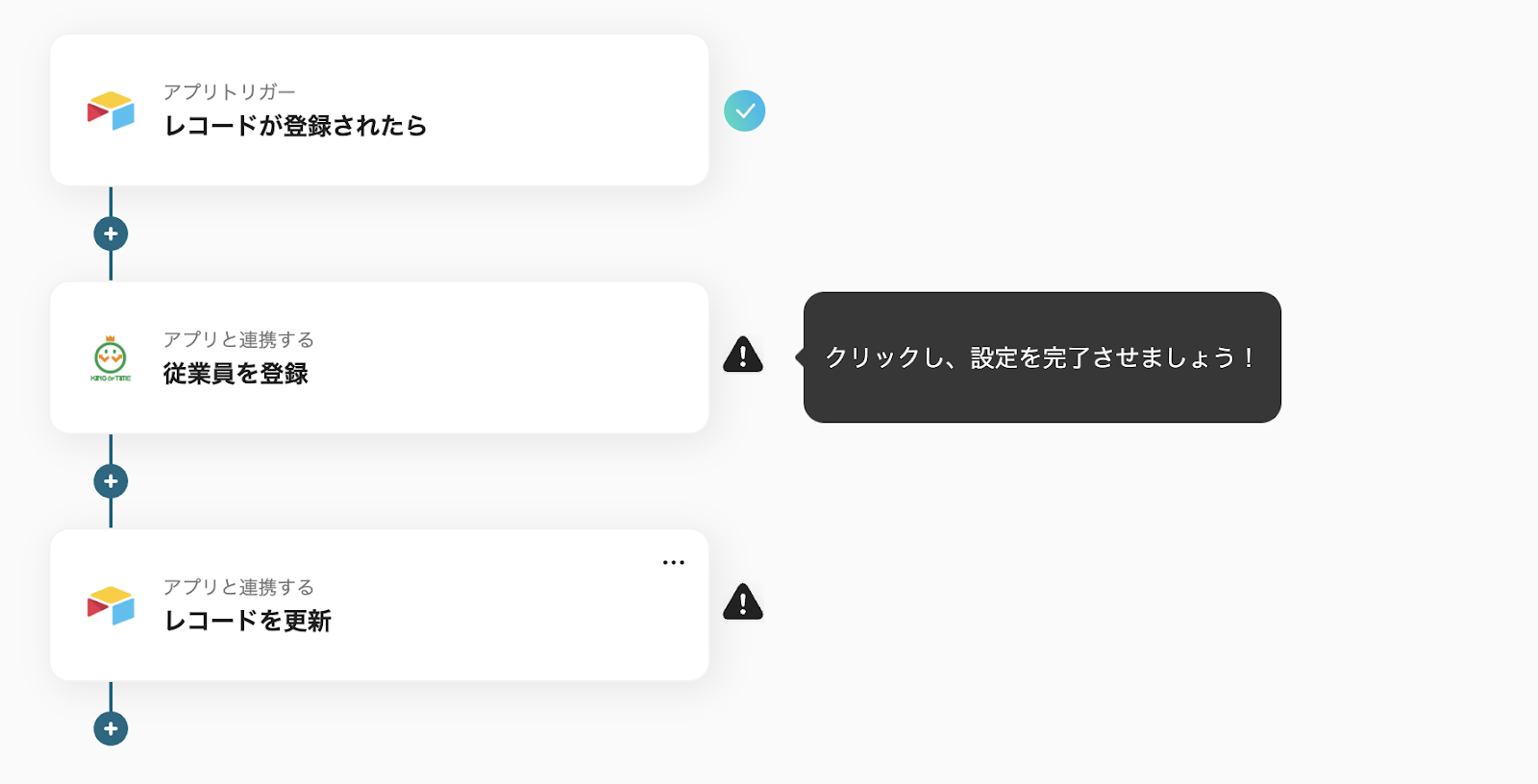
連携させたいKING OF TIMEのアカウント情報を入力し、[次へ]をクリックします。
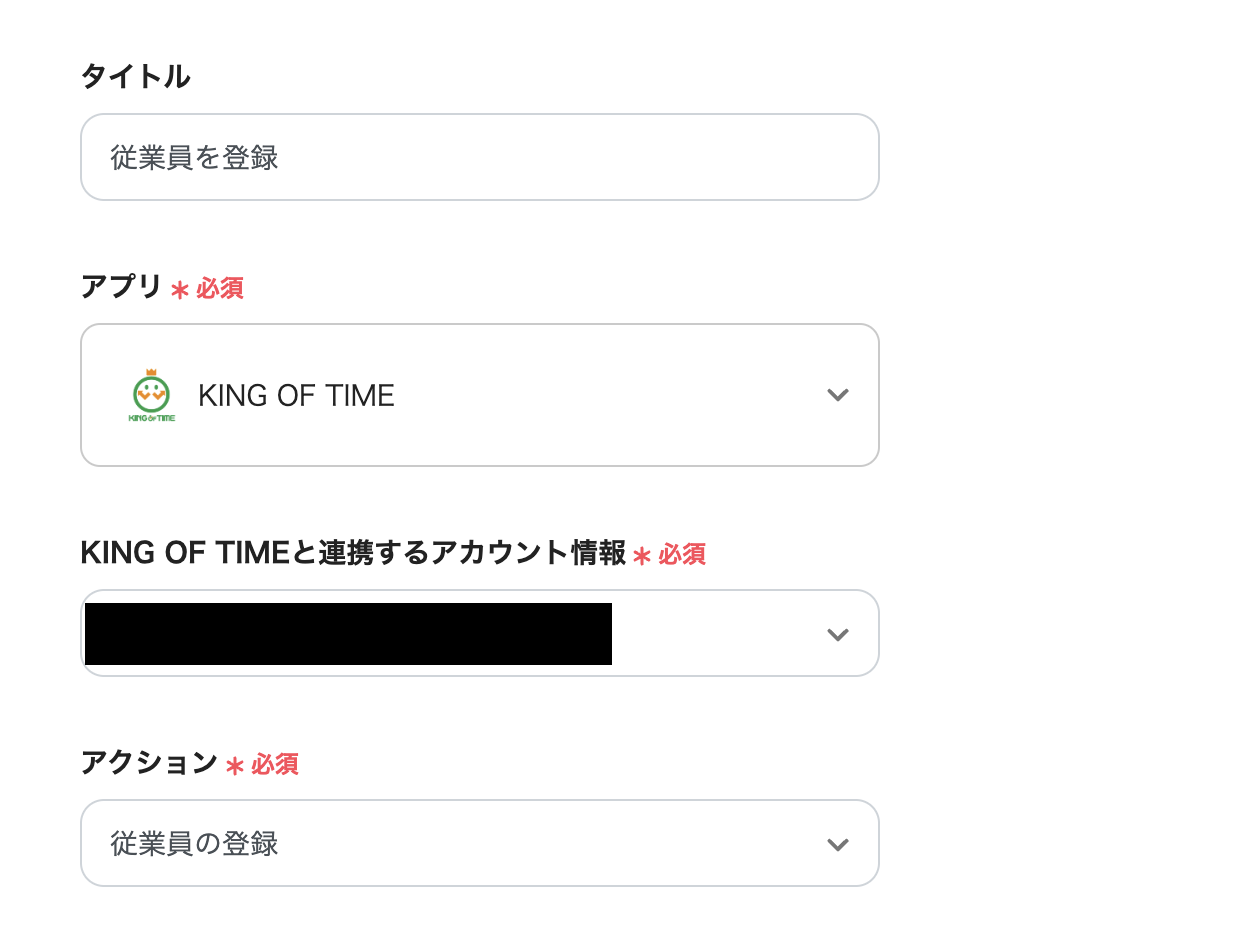
(2)次の画面で「所属コード」や「性別」などの従業員情報を取得する設定を行います。
入力バーをクリックすると、以下の画像のように、前ステップで取得したアウトプットを引用して設定することもできます。
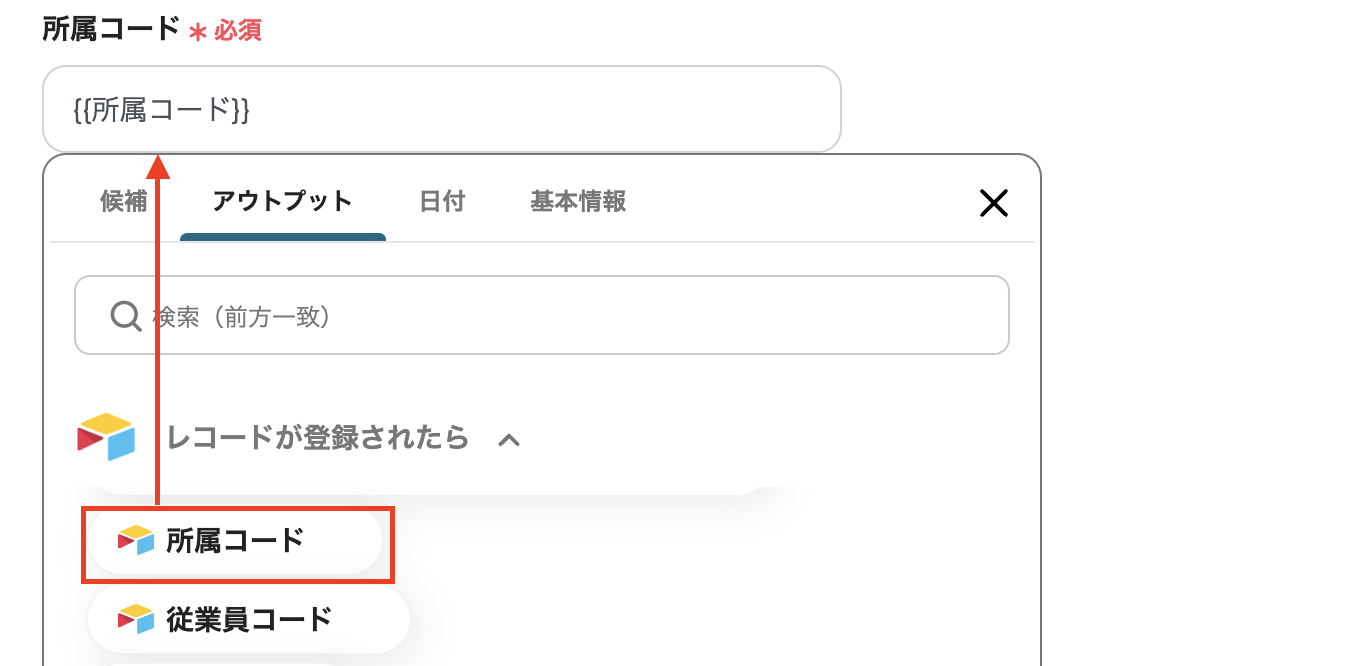
(3)入力が済んだら[テスト]をクリックし[保存]します。
なお、このステップで、KING OF TIME側の【登録した従業員識別キー】をアウトプットとして取得します。
取得したアウトプットはその後のアクションで引用可能となります。

(1)最後にAirtable側のレコード情報を更新する設定を行います。
3つ目のアクション、「レコードを更新」をクリックします。
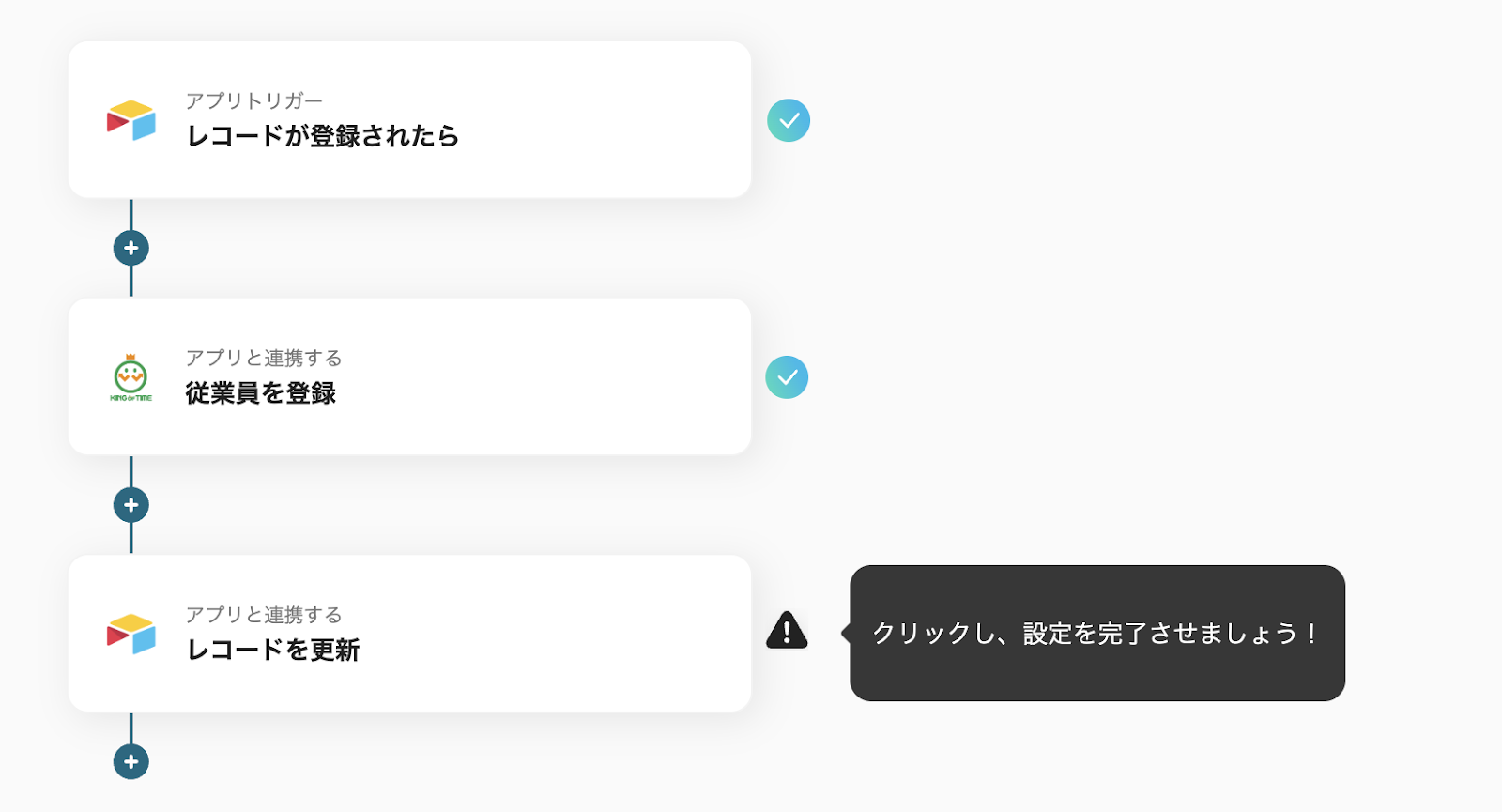
アカウント情報が入力されていることを確認し、[次へ]をクリックします。
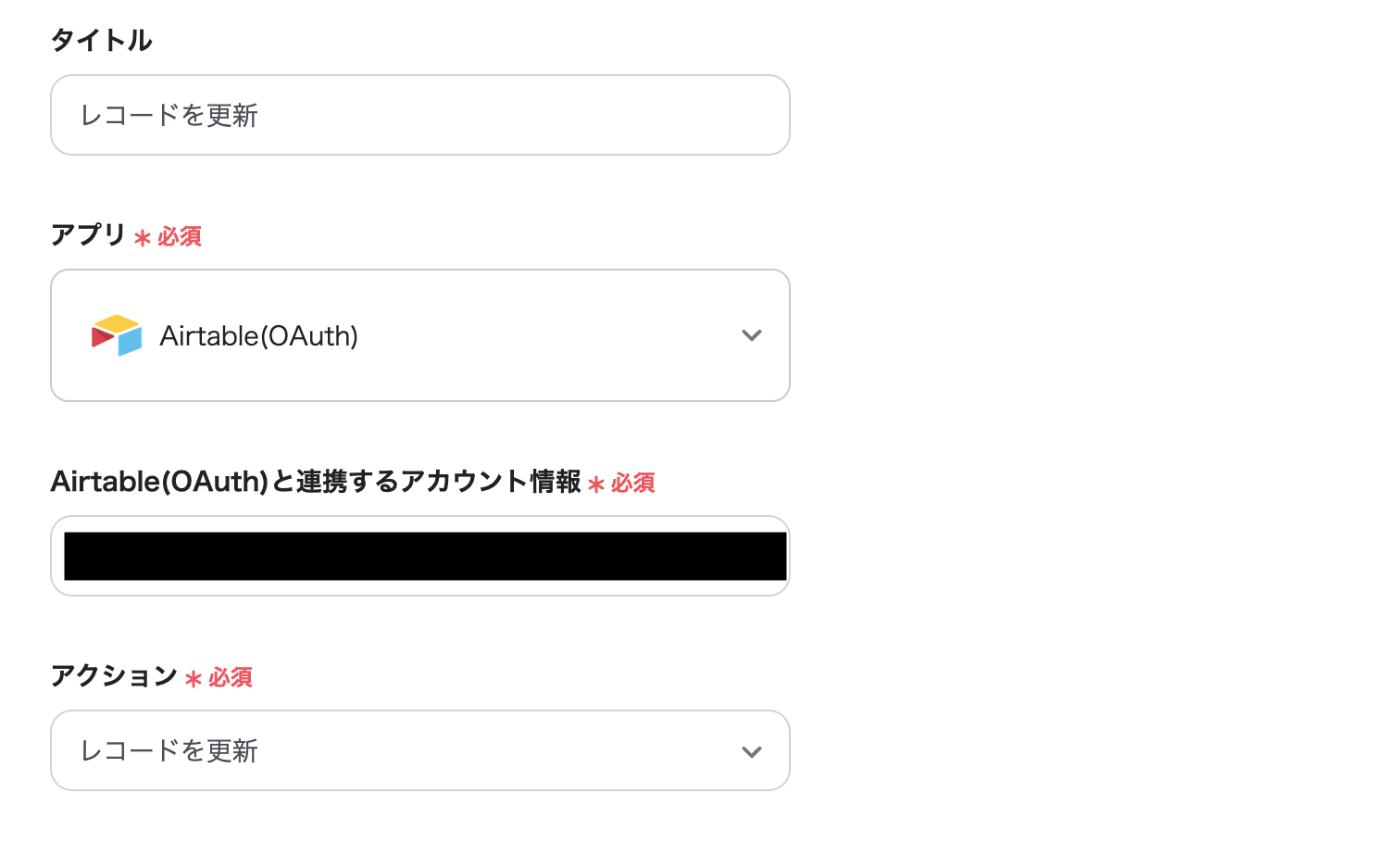
(2)移行後の画面では「ベースID」、「テーブルIDまたは名前」、「レコードID」を注釈を参考にして入力します。
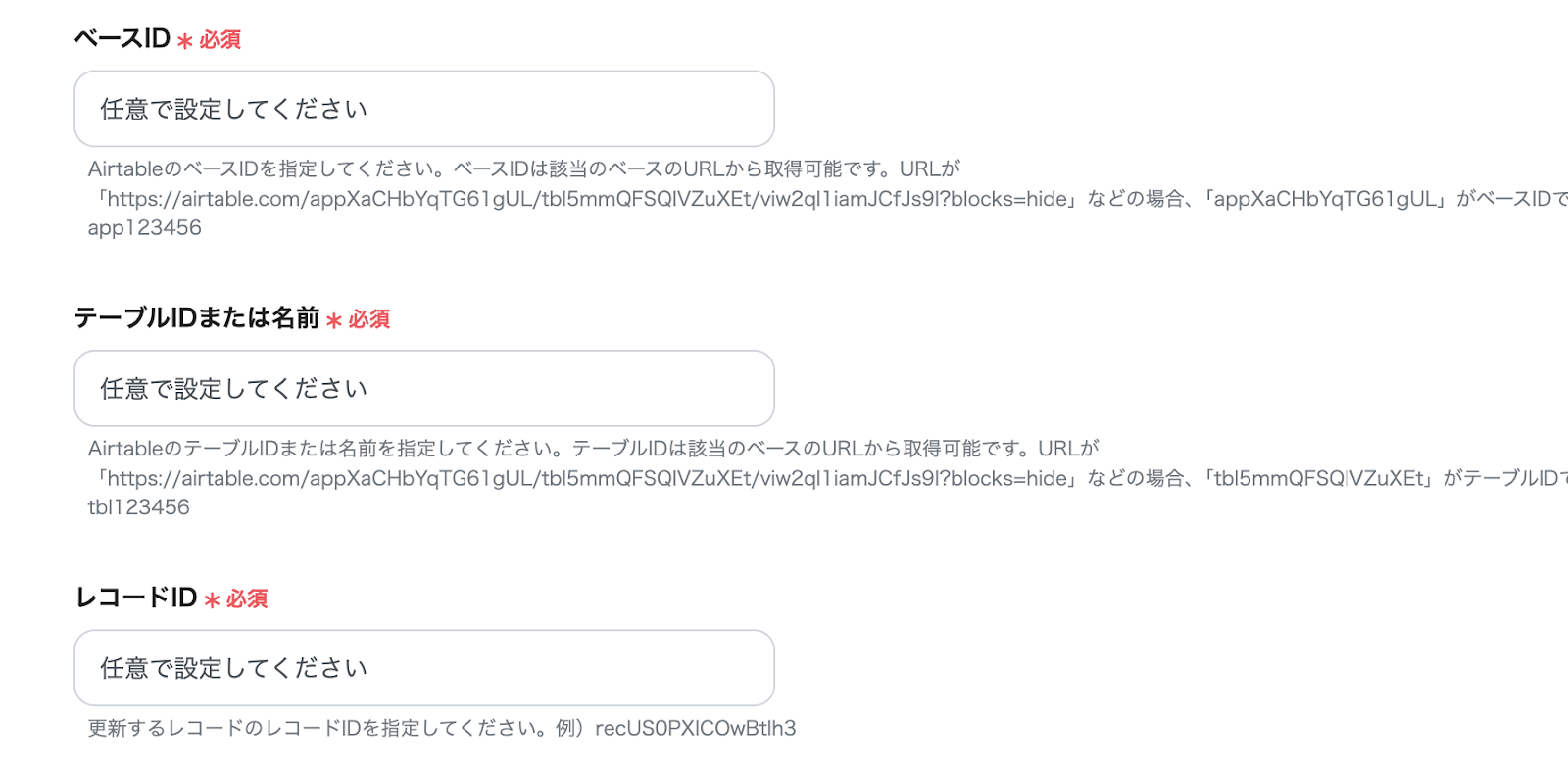
(3)さらに「フィールド情報」、「値」に任意の情報を入力します。
今回は例として、KING OF TIMEのステップで取得したアウトプット【登録した従業員識別キー】を引用しています。
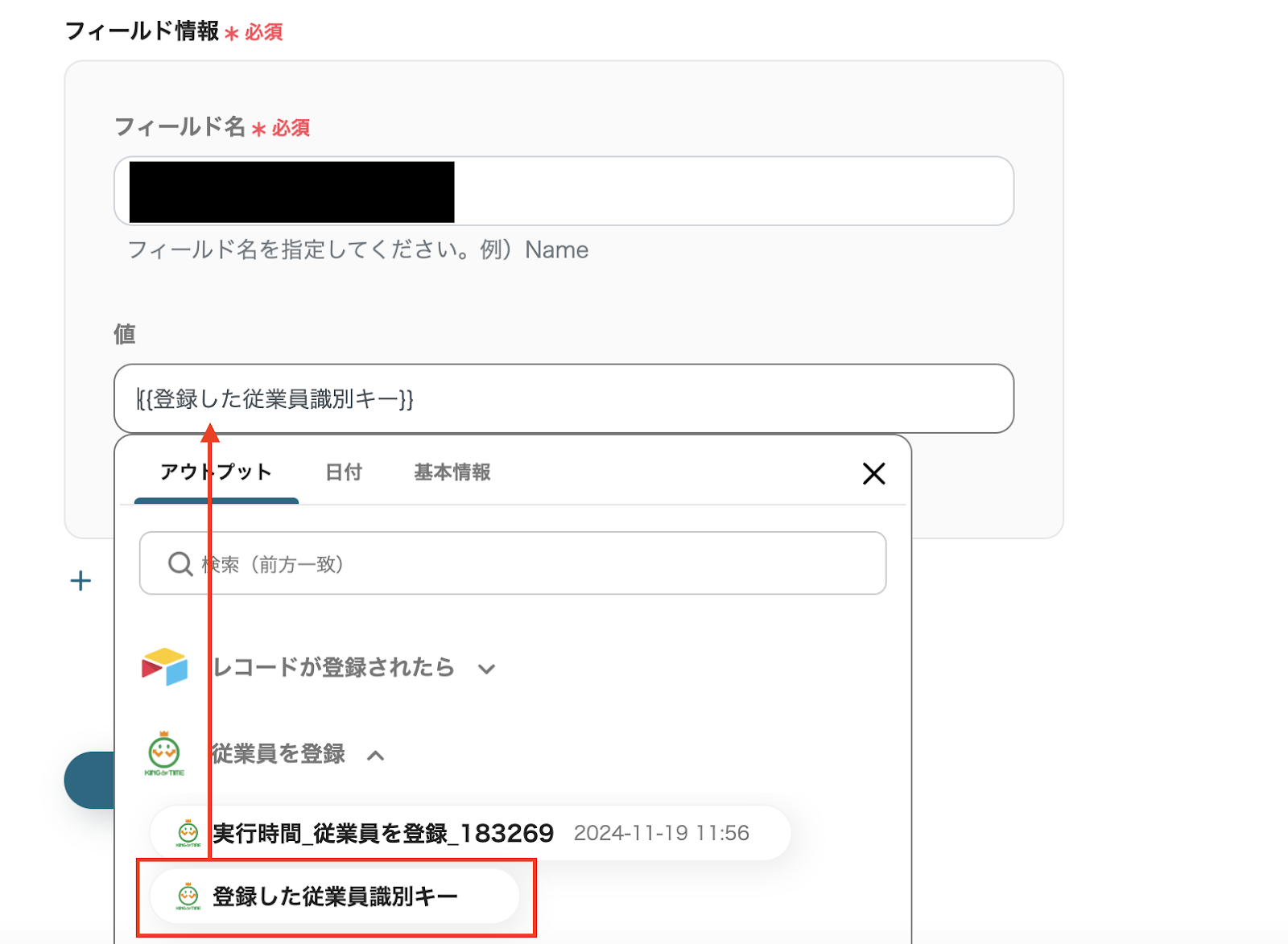
(4)入力が済んだら[テスト]をクリックし、[保存する]をクリックしてください。
すべての設定が完了したという表示が出てくるので、「トリガーをON」をクリックしましょう。
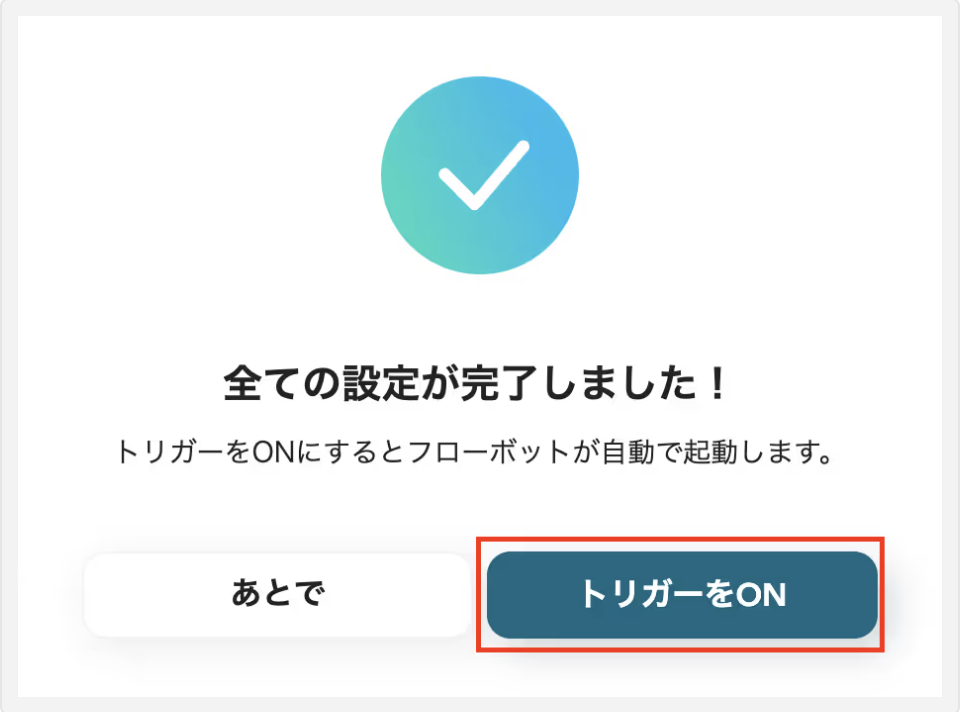
これでフローボットの設定が完了しました。
今回使用したテンプレートはこちら
他にもAirtableやKING OF TIMEを使った自動化の例がYoomにあるので、いくつか紹介します。
このテンプレートを活用することで、Airtableで従業員情報の更新時にKING OF TIMEの情報も更新できます。
Airtableで従業員情報の更新が行われたらKING OF TIMEに自動で反映を行うので、手入力の完了を待つことなくKING OF TIMEの情報を最新のものにアップデートすることができます。
日常的にKING OF TIMEを使用している企業におすすめのフローです。
新入社員の入社時などにYoomデータベースの従業員情報を元に、新たにKING OF TIMEのアカウントを発行します。
アカウント発行の自動化による作業の時間短縮が見込めるでしょう。
このテンプレートの導入でkintoneの登録をするだけでKING OF TIMEに内容が反映されるので、労働時間の管理を登録後すぐに始めることが可能です。
入社対応業務や労働時間の管理、kintoneで登録された内容をKING OF TIMEに連携して、自動で反映させる給与計算を担当する方や、手入力の作業を減らし、自動化したいと考えている方におすすめのフローです。
AirtableとKING OF TIMEの連携は、人事・労務管理の効率化に大きく貢献するでしょう。
スムーズなオンボーディングの実現、ヒューマンエラーの削減、時間管理業務のコスト削減といった複数のメリットが想定できるので、特に多くの従業員を抱える企業にとっては有用です。
Yoomの自動化を導入することで、業務の効率化とコスト削減を実現し、より付加価値の高い業務に集中できる環境を整えましょう。
